PPT 2013如何设置强调动画效果
来源:网络收集 点击: 时间:2024-08-02【导读】:
PPT 2013中内置了多种强调动画效果,如脉冲,变淡等,下面教大家如何设置强调动画效果,如果感兴趣的话就赶紧来学习一下吧。工具/原料more软件:PPT 2013操作系统:Windows 10方法/步骤1/5分步阅读 2/5
2/5 3/5
3/5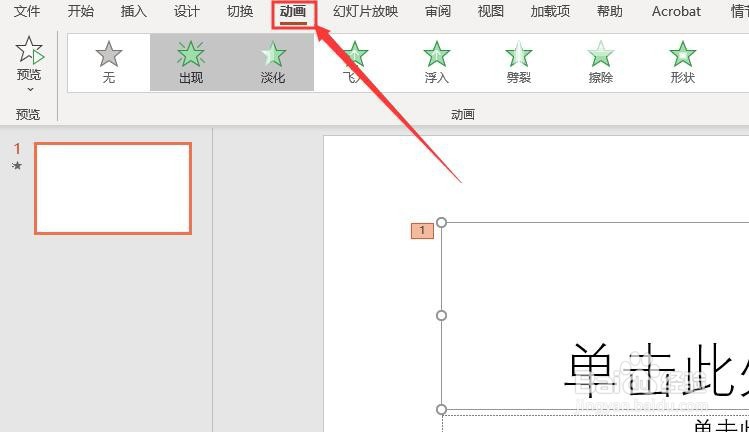 4/5
4/5 5/5
5/5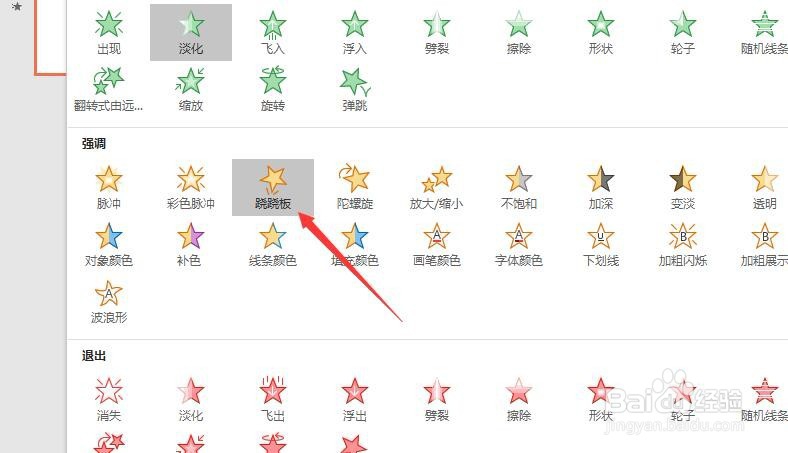
 总结:1/1
总结:1/1 注意事项
注意事项
首先,打开PPT 2013,新建一个空白的演示文稿
 2/5
2/5其次,点击选中需要设置强调动画效果的文本框
 3/5
3/5之后,点击菜单栏中的“动画”按钮
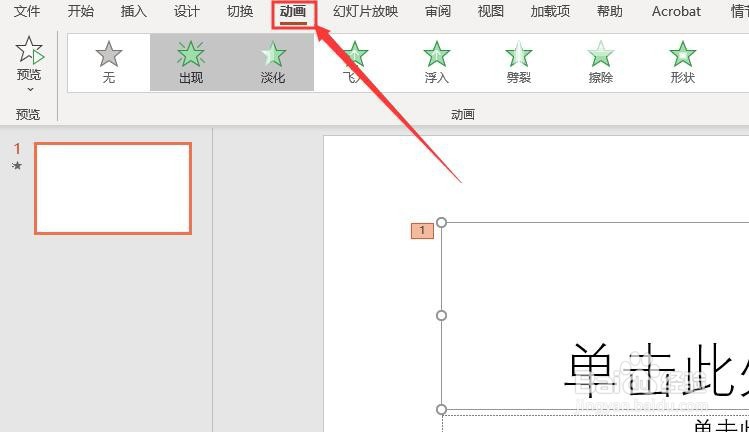 4/5
4/5再之后,点击“动画”组中的下拉小箭头
 5/5
5/5最后,点击”动画“下拉选框中的”强调”效果里的“跷跷板”效果即可
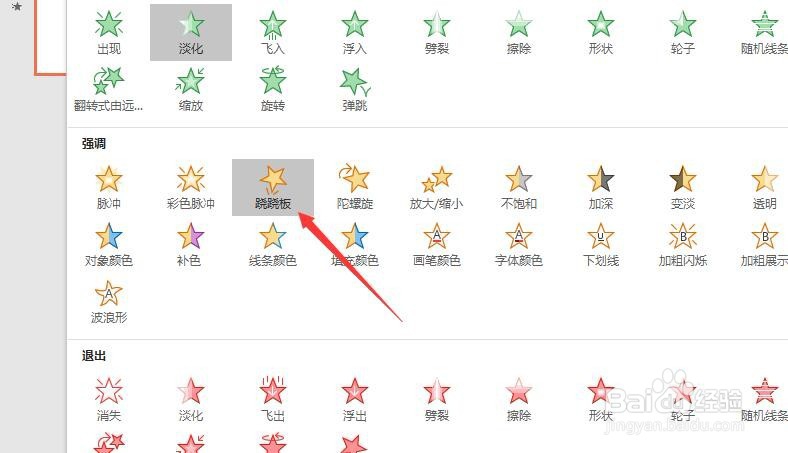
 总结:1/1
总结:1/11、打开PPT 2013,新建空白演示文稿
2、点击选中需要设置的幻灯片中的文本框
3、点击菜单栏中的”动画“按钮
4、选择”动画“中的下拉选框
5、在下拉选框中选择“强调”效果里的“跷跷板”即可
 注意事项
注意事项Tips:通过设置强调动画效果可以丰富幻灯片的演示效果。
PPT强调动画设置强调动画动画效果版权声明:
1、本文系转载,版权归原作者所有,旨在传递信息,不代表看本站的观点和立场。
2、本站仅提供信息发布平台,不承担相关法律责任。
3、若侵犯您的版权或隐私,请联系本站管理员删除。
4、文章链接:http://www.1haoku.cn/art_1053010.html
上一篇:mac日历怎么设置显示的小时个数?
下一篇:win10件夹背景黑色设置改白色教程
 订阅
订阅